URLをクリップボードにコピーしました
シェア用URL:https://faq2.epson.jp/web/Detail.aspx?id=34583
| |
最終更新日 2020/02/25 |
FAQ番号:34583 |

|
製品に搭載しているディスクドライブの型番、ファームウェアの確認方法<ディスクデュプリケーターシリーズ>
|

|
-
-
Discproducerシリーズに搭載されいるディスクドライブのファームウェアのバージョンを確認する方法を説明します。

- パソコンから確認する場合(EPSON Total Disc Setupから確認する場合)
- 本体の液晶パネルから確認する場合(PP-100N、PP-100NEのみ)
1.パソコンから確認する場合

| (2) |
パソコン側でアプリケーション「EPSON Total Disc Setup」を起動します。 |

| (3) |
一覧画面から、ご利用されている機器を選択します。 |
「EPSON Total Disc Setup」の起動画面に表示される一覧画面から、ご利用されている機器を選択します。
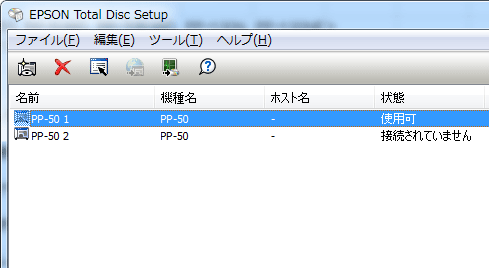
※対象機器の項目に対し背景が青色に変わったら機器選択できている状態です。

| (4) |
メニューの[編集]-[プロパティー]を選択します。 |
機器選択している状態で、「EPSON Total Disc Setup」[編集]ボタンを選択し、[プロパティ]を選択します。

搭載しているディスクドライブの型番および、ファームウェアのバージョンが、"ドライブ 1"、"ドライブ 2"に表示されます。

※PP-50、PP-50BDは、搭載しているディスクドライブが1つのためドライブの項目は"ドライブ"のみとなります。

2.本体の液晶パネルから確認する場合(PP-100N、PP-100NEのみ)

| (2) |
操作パネルのメニューボタンから、「バージョン表示」を選択することで、バージョンおよびドライブ型番が表示されます。 |
*「製品について、さらに詳しく知りたい」「操作方法がわからない」「うまく動かない」など、製品に関するご質問やご相談をご希望の方は、「 エプソンへの問い合わせ方法を教えてください。」の情報をご覧ください。
| Disc producer シリーズ |
PP-100,PP-100II,PP-100N,PP-100NE,PP-50,PP-50BD,PP-7050BD |
|